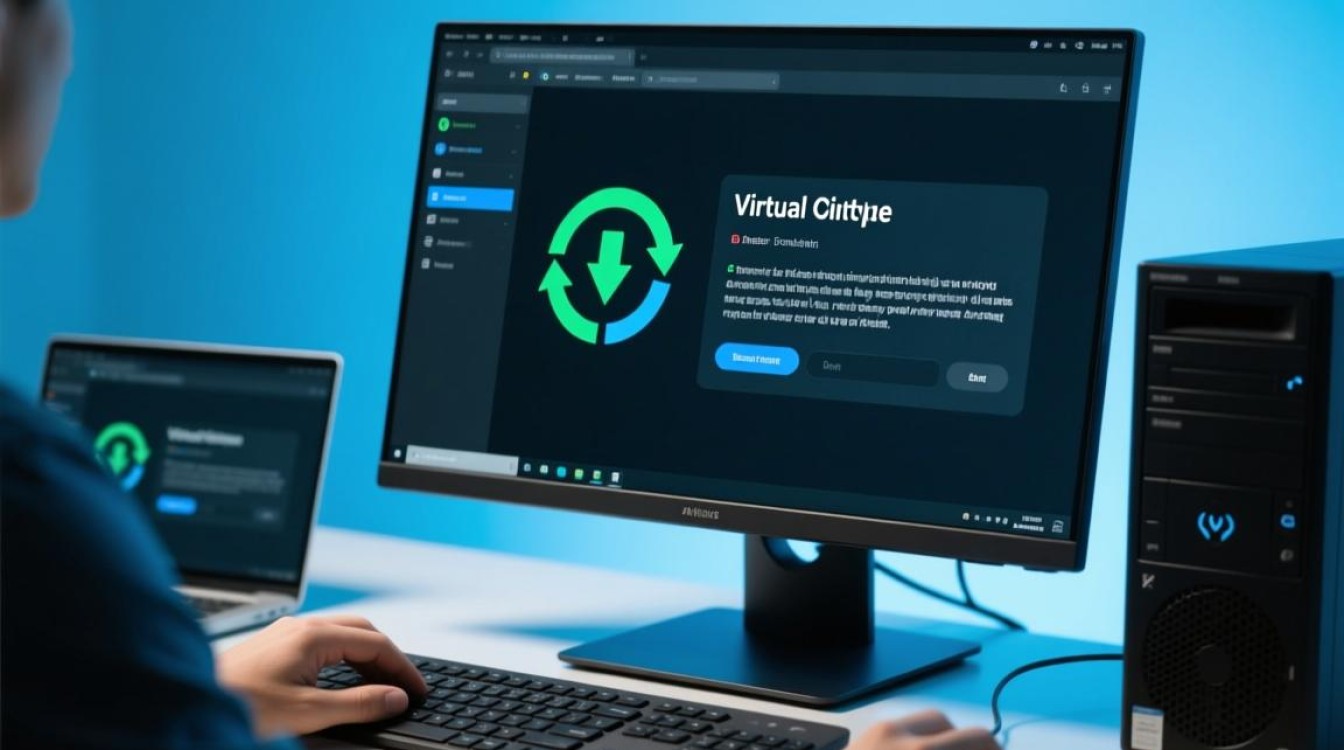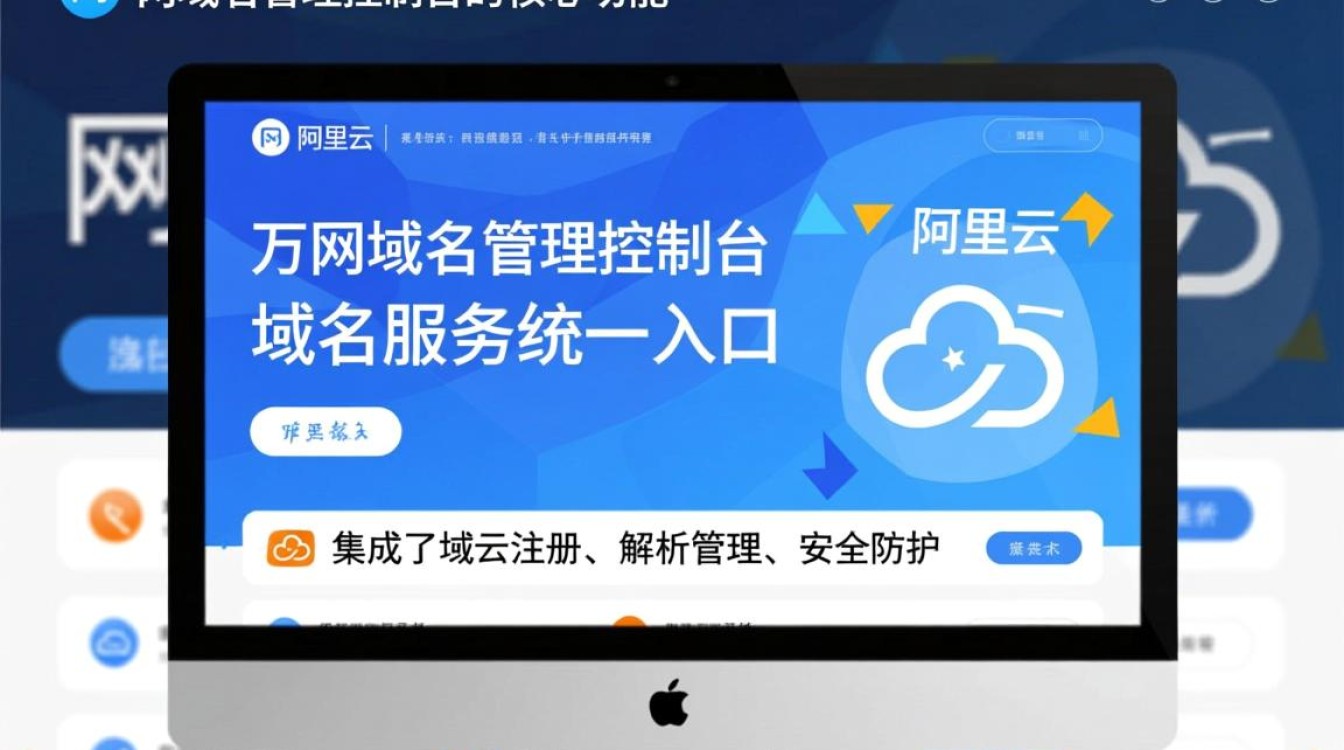当虚拟机出现没响应的情况时,用户往往感到束手无策,这不仅影响工作效率,还可能导致未保存的数据丢失,本文将从常见原因、排查步骤和解决方案三个方面,系统性地介绍如何应对虚拟机无响应问题,帮助用户快速定位并解决问题。

虚拟机无响应的常见原因
虚拟机无响应通常由多种因素导致,了解这些原因有助于缩小排查范围,硬件资源不足是最常见的诱因之一,当物理主机的CPU、内存或磁盘I/O达到瓶颈时,虚拟机可能会因资源争用而卡死,网络问题同样不容忽视,特别是使用NAT网络模式时,网络配置错误或主机防火墙拦截可能导致虚拟机失去响应,虚拟机软件本身的Bug、操作系统故障、驱动程序冲突或恶意软件感染,都可能引发系统无响应。
系统化排查步骤
面对虚拟机无响应,合理的排查顺序能显著提高效率,检查物理主机的资源使用情况,通过任务管理器或top命令观察CPU、内存和磁盘是否处于高负载状态,若资源占用过高,建议关闭不必要的程序或升级硬件配置,确认网络连接是否正常,尝试ping网关或外部地址,排查网络中断或配置错误问题,对于虚拟机软件层面,可查看日志文件(如VMware的vmware.log),记录错误信息以便进一步分析,若虚拟机仍可响应鼠标但键盘无输入,可能是输入服务异常,尝试通过虚拟机控制台强制重启。

排查流程速查表
| 排查阶段 | 检查项 | 操作方法 |
|---|---|---|
| 硬件资源 | CPU/内存/磁盘占用率 | 主机任务管理器或htop命令 |
| 网络连接 | 网络可达性 | ping测试、防火墙规则检查 |
| 虚拟机日志 | 软件错误记录 | 查看虚拟机软件日志目录(如/var/log) |
| 系统状态 | 进程死锁或服务异常 | 虚拟机内执行ps aux或systemctl status |
解决方案与预防措施
根据排查结果,可采取针对性措施,若因资源不足导致,建议为虚拟机分配更多资源或启用资源预留功能,对于网络问题,重新配置虚拟网络适配器或调整主机防火墙设置通常能解决,若怀疑是软件Bug,及时更新虚拟机软件版本或回滚到稳定版本,若虚拟机完全卡死,可通过虚拟机管理界面强制重启,但需注意数据丢失风险;若重要数据未保存,可尝试挂载虚拟机磁盘到另一台虚拟机进行数据恢复。
为避免类似问题再次发生,建议采取以下预防措施:合理规划虚拟机资源配置,避免超分配;定期更新虚拟机软件和操作系统补丁;启用快照功能,定期备份关键数据;安装可靠的杀毒软件,防范恶意软件攻击,通过以上方法,用户不仅能有效解决虚拟机无响应问题,还能提升整体系统的稳定性和可靠性。